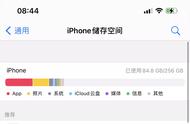步骤 3:现在选择重置选项。
步骤 4:选择重置网络设置以删除 iPhone 中的所有网络信息。

第 5 步:然后输入 iPhone 的密码。
输入密码后,您的网络设置将被重置。
在 Mac 上重置网络设置
您可以执行以下一些操作来重置 Mac 上的网络设置。
- 步骤 1:从屏幕左上角选择 Apple 菜单。
- 步骤 2:点击系统偏好设置。
- 步骤 3:选择立即网络。
- 步骤 4:选择 Wi-Fi,然后单击屏幕左下角的减号 (-)。
- 步骤5:按 并从下拉菜单中选择Wi-Fi以再次添加。
- 步骤 6:单击“创建”,然后单击“应用”。
一旦您用完免费的 5 GB 存储空间,iCloud 就会停止同步照片。您可以执行以下操作来释放更多空间:
升级存储计划iCloud 为其用户提供了三种不同的存储计划,用户可以从中选择最方便的负担能力和存储要求。
如果您的 iCloud 存储空间已满,您可以升级套餐。
释放更多存储空间除了升级存储计划外,您还可以删除一些旧文件以腾出 iCloud 空间。
如果您的 iCloud 中有不重要的图像、视频或文件,请删除它们以释放设备中的存储空间。
如果您想了解有关获取更多 iCloud 存储空间的更多信息,请查看这篇文章:如何在 iPhone 上获取更多 iCloud 存储空间。
解决方案 4:检查电池电量当您的设备电池电量不足或您已激活其低电量模式时,iCloud 会暂时停止同步照片。
您可以采取以下措施来防止同步停止:
为设备充电让您的 iPhone 保持接通电源并连接到 Wi-Fi,以便 iCloud 在电池充电时可以继续同步您的数据。
更换电池继续检查设备的电池,看看电池是否经常耗尽并导致同步过程停止工作。如果是这样,您应该更换电池以提高整体性能。
关闭低功耗模式有时,手机会在低电量模式下停止将照片上传到 iCloud。您可以关闭低功耗模式以继续同步照片。

当本地存储空间已满时,iCloud 照片无法下载到您的设备。
优化 iPhone 存储空间如果您的照片未与 iCloud 同步或 iCloud 照片未显示在您的设备上,您应该优化 iPhone 存储空间。
如果您的 iPhone 上需要更多空间,您可以使用 Apple 的优化 iPhone 存储选项。
此选项会将您的高分辨率照片和图像保存在 iCloud 中,但会将其替换为适合您手机的较小设备尺寸版本。这样,您可以释放设备上的一些空间。
减少存储删除所有未使用的文件、应用程序、额外的图像和视频,以释放空间并减少存储空间。
其他解决方案除了上面列出的解决方案之外,您还可以尝试其他一些方法来解决 iCloud 照片无法在设备上同步的问题。
重新启动设备如果您的 iPhone 照片无法同步到 iCloud,则可能存在一些系统故障。
尝试重新启动您的设备,看看是否可以再次同步。
更新系统检查您的设备是否已更新至当前版本。如果没有,请在将数据同步到 iCloud 之前更新它。
以下是您可以用来更新 iPhone 和 iPad 的一些简单步骤。
- 步骤 1:转到“设置”并选择“常规”。
- 步骤 2:从菜单中选择软件更新。
- 步骤 3:选择下载并安装选项。